Reklame
Det er over 5 år, siden Windows 7 modtog service pack 1 (SP1), en opdatering, der samlet alle vigtige opdateringer Windows Update: Alt hvad du behøver at videEr Windows Update aktiveret på din pc? Windows Update beskytter dig mod sikkerhedssårbarheder ved at holde Windows, Internet Explorer og Microsoft Office opdateret med de nyeste sikkerhedsprogrammer og fejlrettelser. Læs mere siden Windows 7s originale udgivelse i 2009. Nu har Microsoft snarere venligt annonceret frigivelsen af en pakke med "bekvemmelighedsudvikling" for at lukke kløften, programrettelse af sikkerhedsproblemer og en række andre bits og bobs fra slutningen af Windows 7 SP1 til den aktuelle tid.
Ud over deres venlighed er denne "bekvemmelighedsopdatering fuldstændig valgfri" og vises ikke engang i standardopdateringen til Windows Update. Så valget, denne gang, er virkelig helt dit Hvordan du kunne have opgraderet til Windows 10 ved ulykke og hvad du skal gøreWindows 10 blev ved en fejltagelse automatisk installeret på Windows 7 og 8.1 maskiner uden brugerens samtykke. Microsoft undskyldte for fejlen. Vi analyserer begivenhederne og viser dig endnu en gang, hvordan du IKKE får Windows 10. Læs mere . Lad os se hurtigt på, hvorfor du måske ønsker at installere opdateringen, og hvor du finder den, når tiden kommer.
Convenience-samlingen sparer tid
Har du installeret Windows 7 for nylig? Sådan får du en billig Windows 7 eller 8 licens nu til opgradering til Windows 10 gratisBekymret for fremtiden for din gamle eller piratkopierede Windows-kopi? Nu er det tid til at fange en billig Windows 7 eller 8 licens for at sikre dig den gratis opgradering til Windows 10. Vi viser ... Læs mere Sikkert ikke; du har kun lige fået fat i Windows 10. Men de, der har, vil med det samme huske, at du genstarter deres computer flere gange, mens Windows Update downloader og installerer over et halvt årti værd af sikkerhed og ikke-sikkerhedsrettelser for at bringe din nye installation op til dato. Processen var smertefuld og tidsspildende, idet mange brugere skreg efter en altomfattende pakke til at tage sig af forretningen.
Denne gang, Microsoft lytter:
”Selvom vi har brugt en masse tid det seneste år på at tale om Windows 10 (inklusive nye køreplanoplysninger), ved vi, at organisationer arbejder stadig med Windows 7 og opdaterer regelmæssigt deres Windows 7 SP1-billeder med de nyeste opdateringer, appversioner og mere. For dem, der er involveret i denne proces, har du sandsynligvis set et display som dette for mange gange: ”
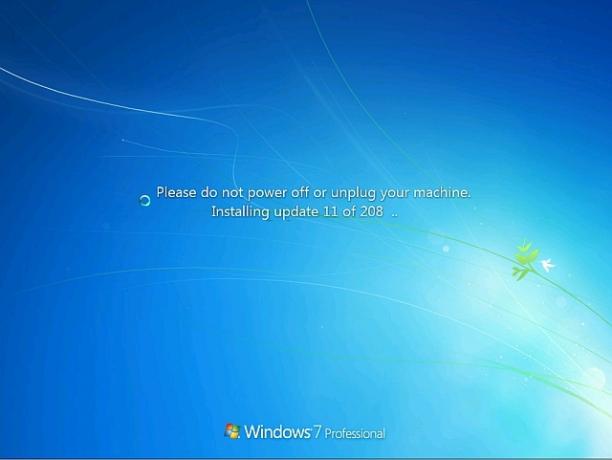
Bekvemmelighedsudvidelsespakken fungerer som en Windows 7 Service Pack 2, hvorefter din Windows 7-installation straks bringes op til april 2016, hvor du installerer hver eneste opdatering, der er udgivet siden Windows 7 Service Pack 1 (februar 2011) Windows 7 Service Pack 1 udgivet - men hvad er der inde? [Nyheder] Læs mere . Når mega-opdateringen er installeret, skal du kun lave de resterende måneder mellem april 2016 og datoen for din installation, hvilket sparer tid for dig.
Convenience-samlingen vil vises ikke som en almindelig Windows Update Fix Windows Update og gør det mindre irriterende uden at kompromittere sikkerhedWindows Update kan være en gener. Sådan kan du beskytte dig selv mod dets irritationer uden at gå på kompromis med sikkerheden. Læs mere . Du bliver nødt til at downloade det fra Microsoft Windows Update katalog og installer det manuelt. Når det er installeret, kan du gå tilbage til almindelig Windows Update Sådan finder du ud af alt sidst om Windows UpdateEn gang om måneden på Patch tirsdag frigiver Microsoft kumulative opdateringer til alle Windows-brugere. Vi viser dig, hvordan du samler information om opdateringer, og hvilke Windows Update-indstillinger, du skal være opmærksom på. Læs mere og patch op til den aktuelle dato.
I dette tilfælde vil vi, i betragtning af størrelsen på frigivelsen, acceptere denne installationsgen.
Sådan installeres Covenience-samlingen manuelt
Lad mig vise dig, hvordan du tilføjer Windows 7 bekvemmelighedsudvidelse, alias Windows 7 Service Pack 2 (men venligst ikke kalde det det, fordi det helt sikkert ikke er det), til din eksisterende Windows 7-installation.
1. Kontroller din Windows 7-version
For at dette kan fungere, skal du allerede køre Windows 7 Service Pack 1. Klik på Windows-nøgle, type winver, og tryk på Gå ind. Dette viser dig hvilken version af Windows du kører. Hvis der står Service Pack 1, som billedet herunder, er vi gode til at gå. Hvis ikke, Følg dette link til downloadsiden Windows 7 og Windows Server 2008 R2 Service Pack 1.
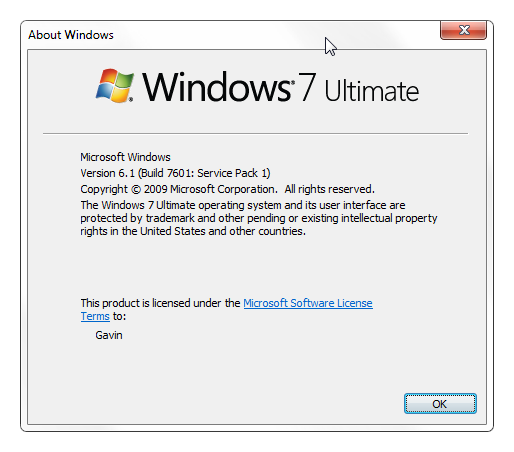
Grib det, installer det, og møde os i det næste afsnit.
2. Kontroller din systemtype
Kontroller, hvilken type Windows 7, du kører. Åbn Start menu, Højreklik Computer, og vælg Ejendomme. Under System du vil se Systemtype, hvor ser du enten 32 eller 64-bit operativsystem Har jeg 32-bit eller 64-bit Windows? Sådan fortæller duHvordan kan du se, om den Windows-version, du bruger, er 32-bit eller 64-bit? Brug disse metoder og lær, hvorfor det også er vigtigt. Læs mere .
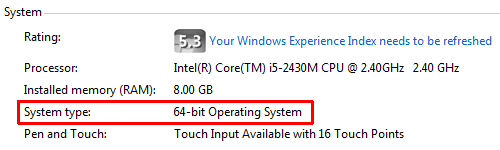
3. Installer Servicestack-opdateringen
Det ville ikke være Microsoft uden nogle undskyld, bortset fra den, jeg allerede har nævnt. Inden du kan installere bekvemmelighedsudviklingen, skal du bruge den seneste servicestackopdatering. Nej, du behøver ikke at forstå dette. Bare gør det.
Gå til April 2015 Serviced Stack Update-downloadside og find det relevante link til din systemarkitektur (32 eller 64 bit). Download den rigtige version.
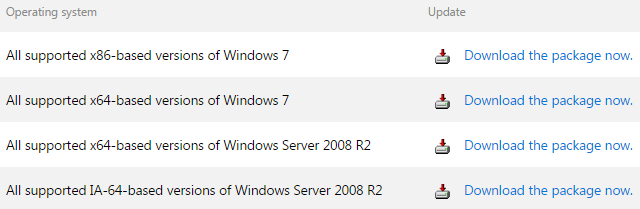
Når den er downloadet, skal du installere opdateringen.
4: Installer Windows 7 SP1 Convenience-samlingen
Det store øjeblik kommer! Spændingen er håndgribelig. Brug et af følgende link til at downloade den korrekte version til din systemarkitektur:
- Download 64-bit versionen
- Download 32-bit versionen
Hvis linkene til direkte download ovenfor ikke fungerer, skal du gå til Microsoft Windows Update katalog. Det linkede websted kræver ActiveX, så du bliver nødt til at bruge Internet Explorer. Bagud ved jeg det, men arbejd med det et øjeblik.
Webstedet bliver også nødt til at installere tilføjelsen "Windows Update Catalog", som du skal acceptere. Når den er installeret, vil du se flere forskellige pakker, der er tilgængelige til download:
- Opdatering til Windows 7 (KB3125574): For 32-bit versioner af Windows 7.
- Opdatering til Windows Server 2008 R2 x64 Edition (KB3125574): For 64-bit versioner af Windows Server 2008 R2.
- Opdatering til Windows 7 til x64-baserede systemer (KB3125574): For 64-bit versioner af Windows 7.
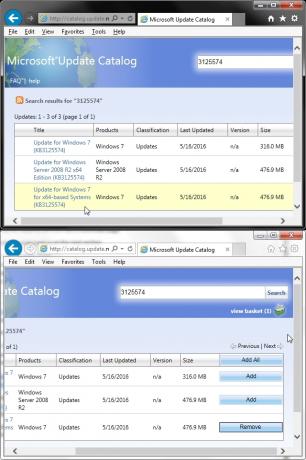
Vælg versionen til dit system, og tryk på Tilføje. Overførslen tilføjes til din kurv. Klik på kurven, så kommer du til din download. Vælg et sted, hvor du også vil gemme pakken, og sluk.
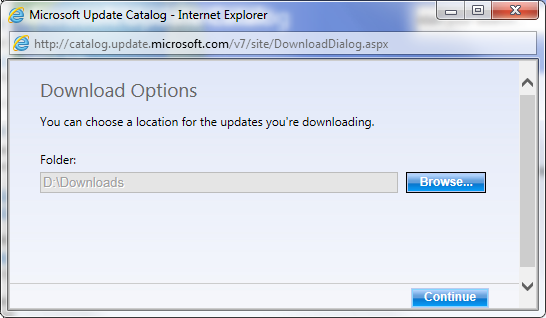
Når downloadet er afsluttet, skal du dobbeltklikke på det og installere opdateringen.
Nogle andre gode nyheder?
Ja, ja, der er faktisk. Selvom den ikke er så spændende som den massive Windows 7-pakke, er Windows 8 og 8.1 ikke helt udeladt. Ikke-sikkerhedsopdateringer og programrettelser vil nu være tilgængelige som en enkelt månedlig sammenlægning i stedet for adskillige mindre opdateringer. Fremover vil Microsoft fortsætte med at frigive en enkelt opdatering hver måned, der indeholder alle de ikke-sikkerhedsrettelser for at "forbedre pålideligheden og kvaliteten af vores opdateringer."
Spændende tider for Windows 7-brugere (som mig!), Og måske en god mulighed for at forpligte sig til en ren installation nu, når den er afsluttet inden for et par timer. Der er intet som lugten fra et frisk installeret operativsystem!
Er du glad for at se Microsoft være opmærksom på Windows 7? Eller føler sig foruroliget som en Windows 8 / 8.1-bruger? Fortæl os det nedenfor!
Billedkredit: Hårdtarbejdende forretningsmand ved zoff via Shutterstock
Gavin er seniorforfatter for MUO. Han er også redaktør og SEO Manager for MakeUseOfs kryptofokuserede søsterside, Blocks Decoded. Han har en BA (Hons) samtidsskrivning med digital kunstpraksis, der er pilleret ud fra bjergene i Devon, samt over et årti med professionel skriftlig erfaring. Han nyder rigelige mængder te.


